Eltima è un’azienda specializzata nello sviluppo e nella commercializzazione di soluzioni per ottimizzare il trasferimento dati via USB, Ethernet e porta seriale.
Tra gli ultimi software realizzati da Eltima c’è l’ottimo CloudMounter, un’applicazione che consente di accedere a Google Drive, OneDrive e Dropbox da PC contemporaneamente.
CloudMounter consente di estendere l’unità SSD o l’hard disk in uso sul computer appoggiandosi ai vari servizi cloud e facendo quindi leva sullo spazio messo a disposizione dai provider del calibro di Google, Microsoft e Dropbox sui loro server.
A tal proposito, suggeriamo la lettura dell’articolo Come avere spazio cloud gratis.
Con l’arrivo di Windows 10 Fall Creators Update, a metà ottobre 2017, Microsoft attiverà la nuova funzionalità OneDrive File su richiesta (On-Demand). Essa consentirà di visualizzare e modificare i file salvati su OneDrive direttamente dall’interfaccia di Windows 10 senza consumare spazio in locale. Ne avevamo parlato nell’articolo Come modificare file OneDrive dal PC Windows.
Windows 10, però, non aprirà le porte agli altri servizi cloud e per accedere al contenuto dei vari account Google Drive o Dropbox bisognerà installare i rispettivi client per i sistemi desktop oppure ricorrere alle versioni web, da browser.
Negli articoli Accedere a OneDrive da Windows 10 come unità di rete e Mappare Google Drive e OneDrive come unità di rete, avevamo visto come configurare Drive e OneDrive come unità direttamente accessibili dall’interfaccia di Windows.
CloudMounter fa proprio questo (e anche di più): rende account Google Drive, OneDrive e Dropbox multipli direttamente accessibili da Windows e da tutte le applicazioni installate.
Gli account cloud diventano dischi locali con cui si può comodamente interagire da sistema operativo e programmi.
Google Drive, OneDrive e Dropbox come dischi locali accessibili da PC
CloudMounter è semplicissimo da usare: già durante la fase d’installazione, si può decidere se far sì che il programma si avvii automaticamente all’accensione della macchina.
Così facendo, il contenuto degli account cloud configurati sarà immediatamente accessibile e disponibile alla comparsa del desktop di Windows.
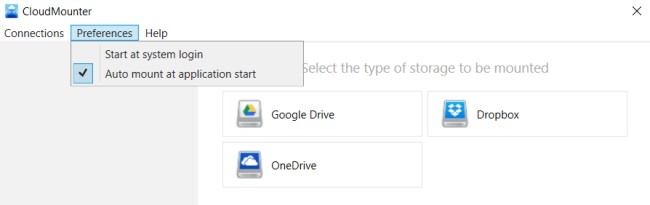
Dalla finestra principale di CloudMounter basterà poi scegliere il servizio cloud a cui ci si vuole connettere quindi inserirne le corrispondenti credenziali.
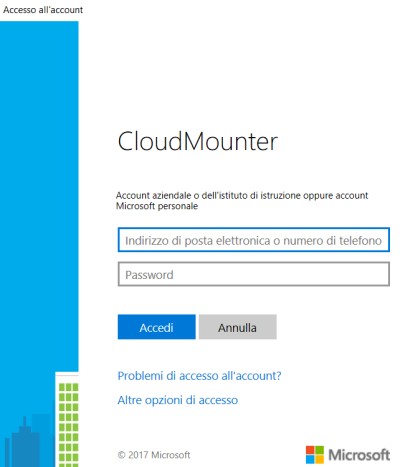
Un aspetto importante: le credenziali non vengono prese in carico da CloudMounter (che comunque è un programma che lavora in ambito locale e non si appoggia ai server della società sviluppatrice).
Più semplicemente, CloudMounter integra un componente che simula il comportamento di un browser web e si collega a Google Drive, OneDrive e Dropbox.
L’inserimento di nome utente e password avviene quindi solo lato provider cloud: come qualunque altra applicazione, CloudMounter necessita dell’esplicita autorizzazione dell’utente per l’accesso al contenuto dell’account e conserva l’accesso mediante token OAuth.
Il permesso di accesso a ciascun servizio cloud può essere revocato in qualunque momento dalle apposite pagine di gestione (Google Drive; Microsoft OneDrive; Dropbox).
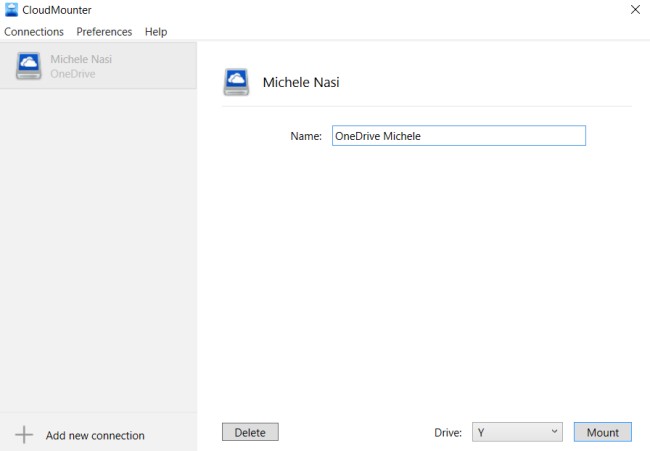
L’ultimo passo consiste nell’indicare un nome da assegnare all’unità cloud che verrà “montata” e resa accessibile in Windows.
In basso, si può scegliere una lettera identificativa di unità libera quindi premere il pulsante Mount.
D’ora in poi, il contenuto dell’account cloud impostato, sarà accessibile dalla finestra Computer o Questo PC, addirittura come disco locale e non come unità di rete.
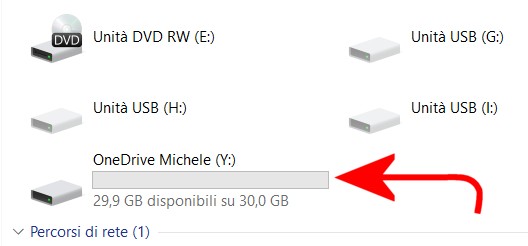
Ciò che è fantastico è che, a questo punto, si possono addirittura effettuare operazioni di copia e incolla o spostare file e cartelle da un servizio cloud all’altro direttamente dall’interfaccia di Windows (cosa peraltro possibile, da web, usando il servizio gratuito MultCloud).
Nella colonna di sinistra di CloudMounter viene mostrata la lista degli account cloud connessi. Nulla vieta di inserire più account Google Drive, OneDrive o Dropbox estendendosi così, enormemente, le possibilità di memorizzazione (per aggiungere un altro account basta fare clic su Add new connection).
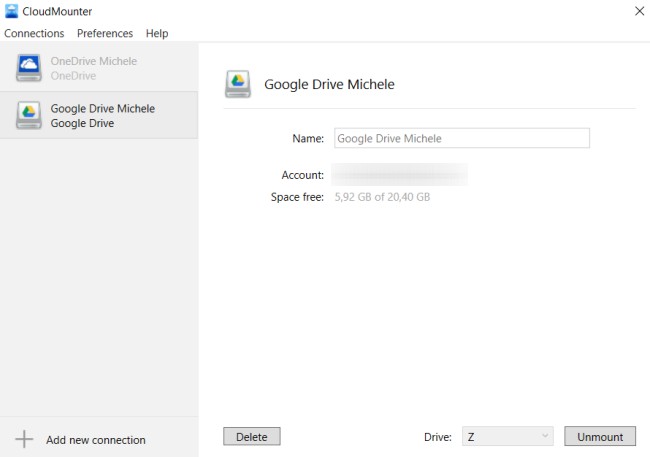
La finestra di CloudMounter può essere chiusa in qualunque momento: per continuare ad accedere allo storage cloud da Windows, basta che l’icona del programma continui a essere esposta nella traybar.
– Licenza: trial
– Download:
Versione di prova 14 giorni
– Maggiori informazioni: sul sito cloudmounter.net
Note: le funzionalità di CloudMounter possono essere provate per 14 giorni dal momento dell’installazione. Per ottenere una licenza del software bastano cirac 30 euro. È disponibile anche una versione per sistemi macOS.
Compatibile con: Windows 7, Windows 8, Windows 8.1, Windows 10
/https://www.ilsoftware.it/app/uploads/2023/05/img_16141.jpg)
/https://www.ilsoftware.it/app/uploads/2025/07/menu-start-windows-11-categorie-file-json.jpg)
/https://www.ilsoftware.it/app/uploads/2025/07/windows-11-redirectionguard.jpg)
/https://www.ilsoftware.it/app/uploads/2025/07/7zip-compressione-parallelizzazione-cpu-moderne.jpg)
/https://www.ilsoftware.it/app/uploads/2025/07/vulnerabilita-driver-windows.jpg)